Transforme seus Wireframes e Esboços de Aplicativos iOS em Protótipos Interativos
Uma ideia genial para um aplicativo iOS acaba de surgir. Este aplicativo tem o potencial de revolucionar o mundo e, em poucas horas, você já conseguiu esboçar um wireframe para sua criação fantástica. O próximo passo é encontrar um designer e talvez um ou dois desenvolvedores para colocar tudo em prática. Parece simples, certo? Você já tem o design, então, qual a dificuldade de apresentar sua ideia para outras pessoas usando apenas wireframes? Talvez não seja tão difícil, mas a clareza não é a ideal. Se fosse possível, você certamente preferiria um protótipo funcional. É aí que entra o Marvel – Transforme esboços em protótipos, um aplicativo gratuito para iPhone que faz exatamente o que o nome sugere.
Ele utiliza fotos dos seus esboços e wireframes, permitindo que você adicione pontos de acesso a eles. Esses pontos de acesso criam ligações com outros esboços, ou seja, outras telas que você projetou. Depois de conectar todos os esboços, você pode simular o funcionamento do seu aplicativo no seu telefone. É possível criar projetos para iPhone 4, iPhone 5 e iPad. O aplicativo exige que você faça login com uma conta ou use o Dropbox para se registrar.
Ao iniciar o aplicativo, entre com sua conta. Crie e nomeie seu primeiro projeto e selecione para qual dispositivo você está criando o protótipo.
Você pode adicionar fotos a partir do rolo da câmera ou tirar novas fotos diretamente no aplicativo. Após tirar a foto, redimensione-a na área indicada. Para tirar mais fotos, clique no botão de confirmação verde. Para voltar ao projeto e adicionar pontos de acesso, clique no botão com um “X” vermelho.
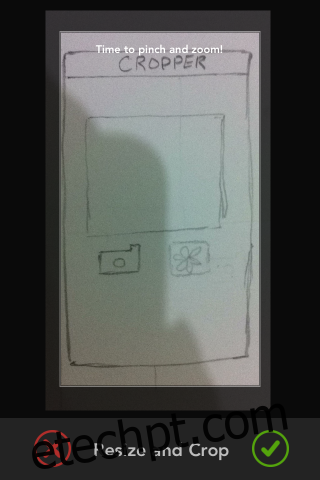
Se você utilizou o Dropbox para se registrar no Marvel, todas as fotos serão automaticamente sincronizadas. Toque em uma imagem para abri-la e, em seguida, toque no botão de ponto de acesso no canto superior direito. Arraste e redimensione o ponto de acesso de acordo com o seu esboço. Após inserir o ponto de acesso, duas opções são exibidas: “Link para” e “Remover”. Toque em “Link para” e todas as outras fotos do projeto atual serão abertas. Selecione a foto que você deseja vincular à ação desse botão. Depois de adicionar todos os pontos de acesso necessários à primeira foto, use os botões de navegação na parte inferior da tela para avançar para a próxima.
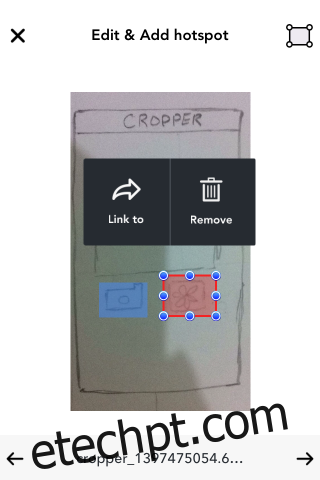
Continue adicionando pontos de acesso a todos os seus esboços e, quando terminar, clique em “Visualizar”. Você pode sair da visualização pressionando os botões de aumentar ou diminuir o volume. A visualização exibe apenas seus esboços, mas ao tocar em uma área do esboço que possui um ponto de acesso, o aplicativo transiciona para o esboço vinculado, simulando a navegação entre as telas. O aplicativo é extremamente simples de usar e, o melhor de tudo, é gratuito.
Baixe Marvel – Transforme esboços em protótipos na App Store